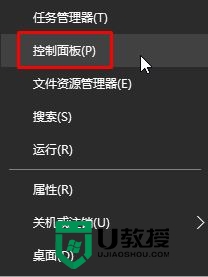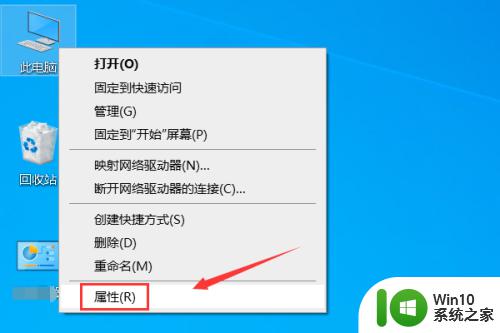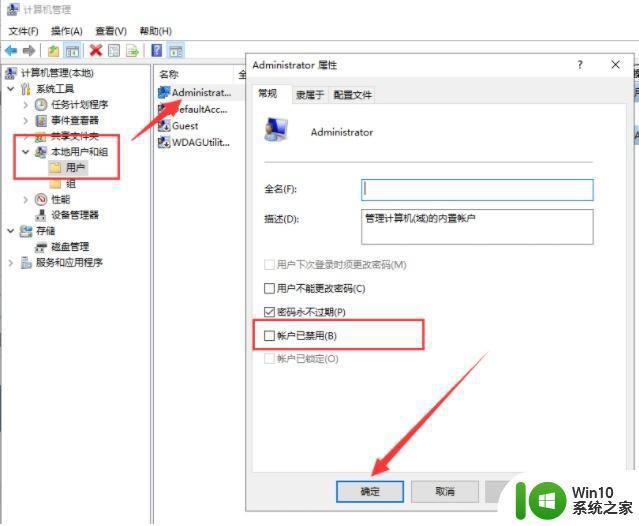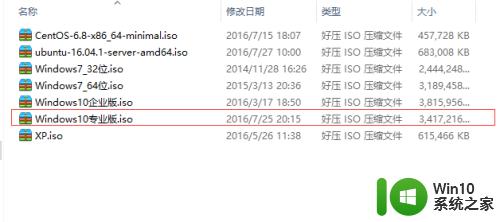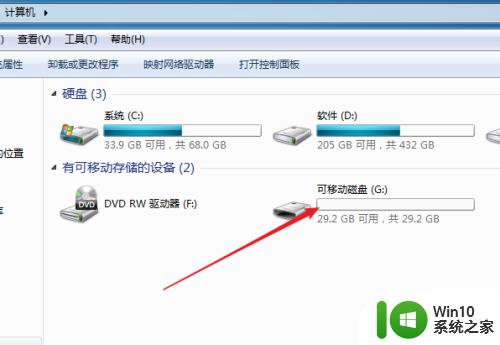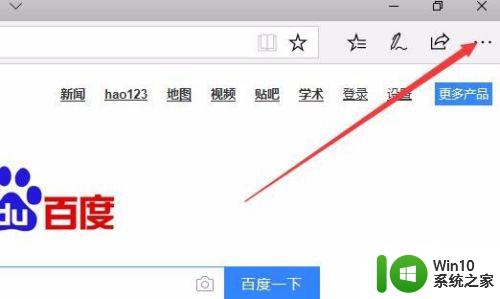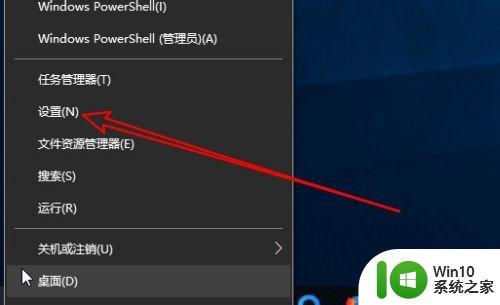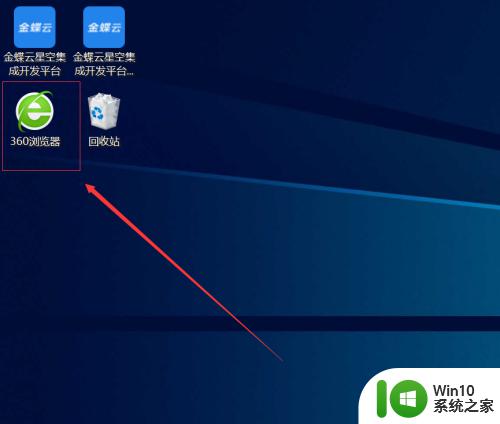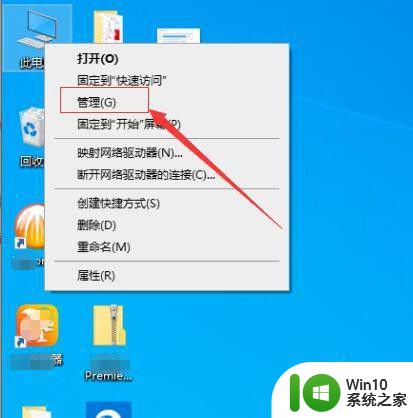win10安装ghost的方法 win10怎么安装ghost文件
更新时间:2023-07-18 09:36:12作者:zheng
有些用户在下载了win10电脑的ghost文件之后想要安装,但是不知道具体的安装步骤是什么,今天小编就给大家带来win10安装ghost的方法,如果你刚好遇到这个问题,跟着小编一起来操作吧。
具体方法:
1.下载到磁盘后,提取Win10镜像。然后找到Gho文件,然后找到Ghost安装工具
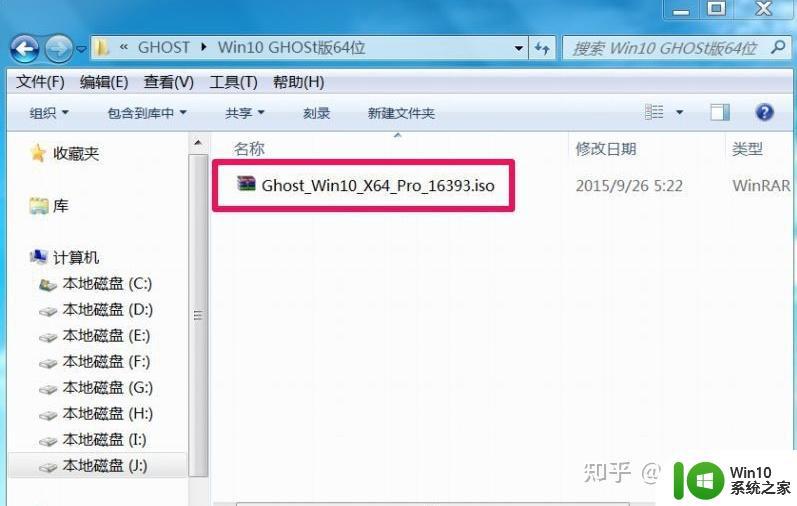
2,单击“还原分区”,然后加载图像文件,然后在D磁盘中选择已安装的系统,然后单击“确定”。
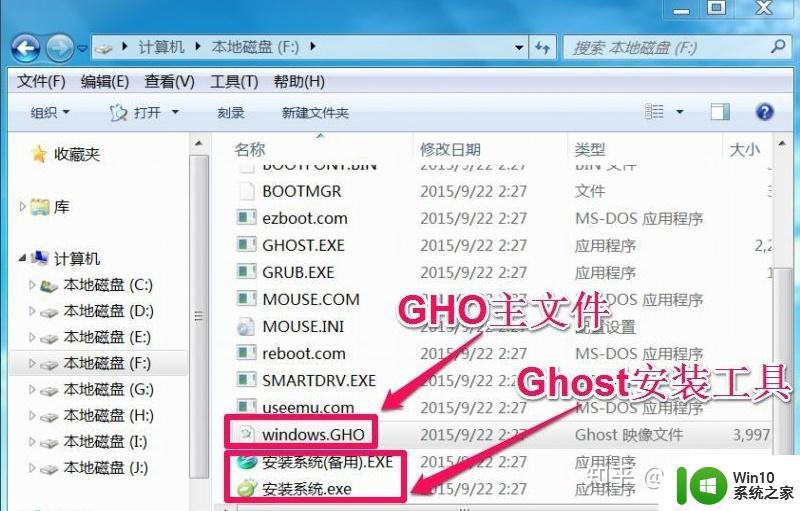
3.确认安装时,Win10文件将复制到D磁盘,时间约为五或六分钟。此过程在Windows窗口中完成。进入副本后,不要乱用键盘以避免复制错误。
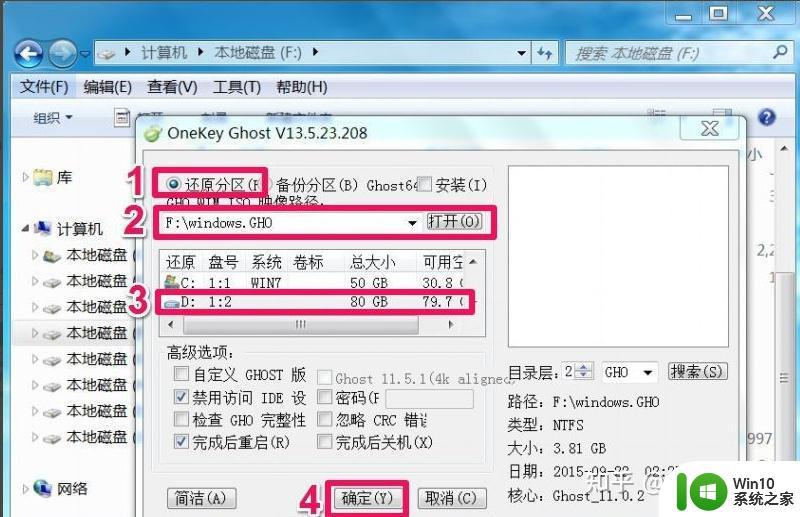
4,在Win10文件复制之后。您需要重新启动,输入官方安装步骤,立即重新启动,或重新启动,当然,它立即重新启动,更快,安装更好。
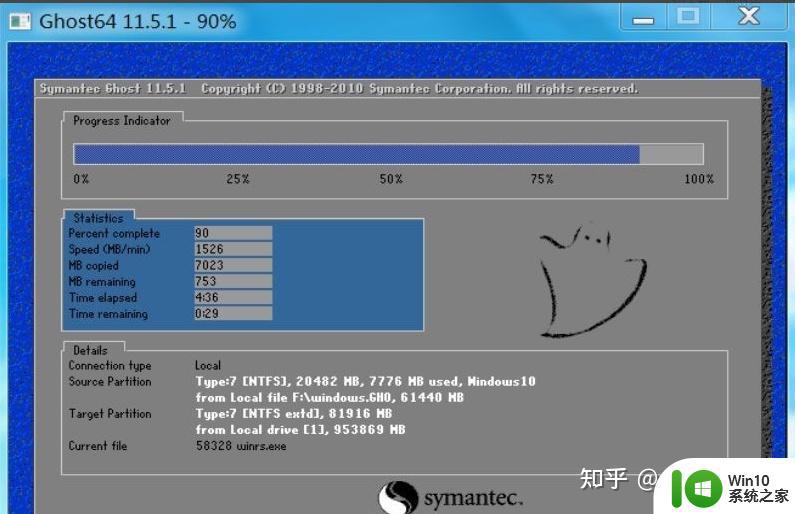
5,输入Win10安装过程。输入产品密钥,
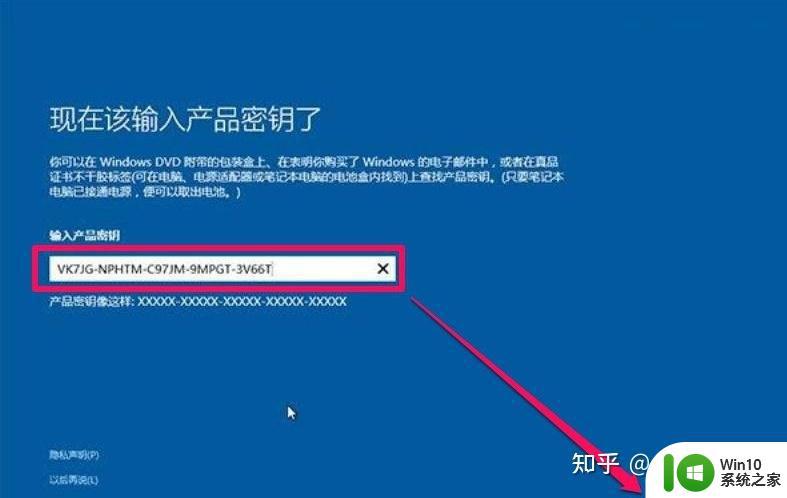
6,手动设置某些设置。
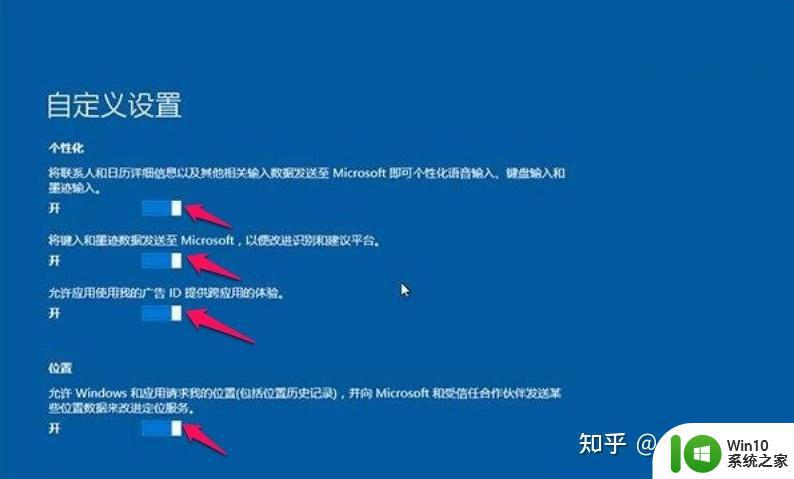
7,然后在完成后我们安装了一系列提示后。最后,您可以输入系统桌面。


以上就是win10安装ghost的方法的全部内容,还有不懂得用户就可以根据小编的方法来操作吧,希望能够帮助到大家。